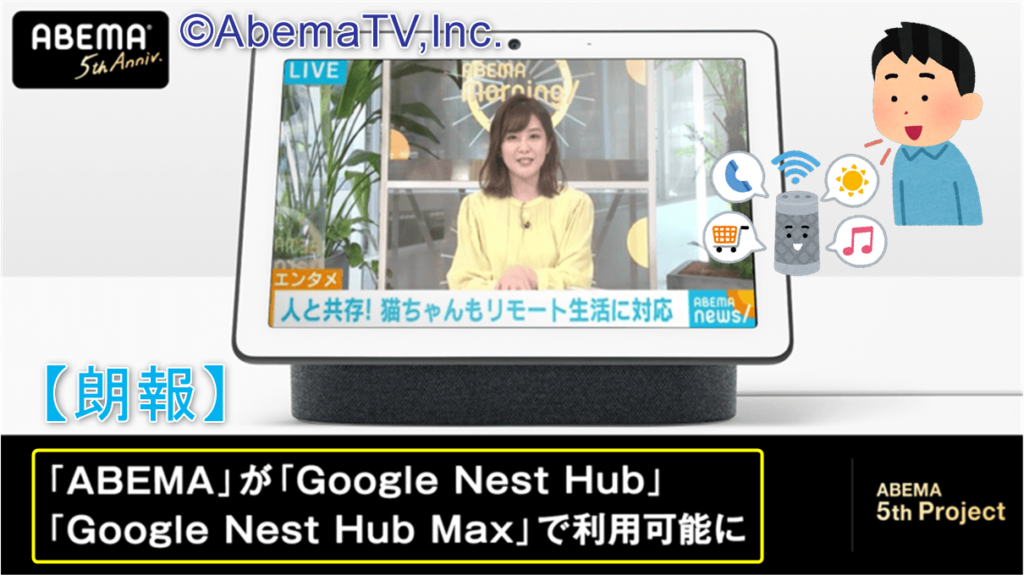
スマホ用アプリや「Chromecast」などのSTB機器で視聴出来る番組アプリの「ABEMATV(アベマティービィー)」ですが、Google製スマートスピーカー「Nest Hub・Max」で利用可能になりましたのでご紹介します。
【Google Nest Hub】ABEMATVの視聴対応でながら作業に最適&操作手順解説!
使用方法:話しかける
使用方法は「Google Nest Hub・Max」に向かって次のように話しかけると「ABEMATV」が起動します。

「OK(ねぇ) Google、ABEMATVを開いて」

「ABEMATVですね!」
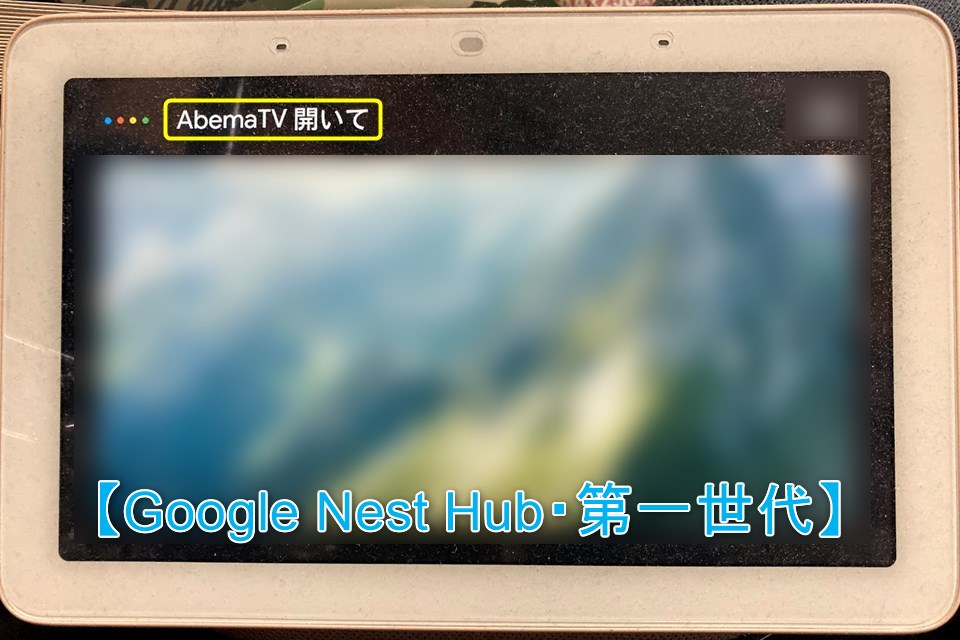
【補足】Google Nest Hub(初代)・本体について
「Google Nest Hub(初代)」本体についての記事がありますので参考にどうぞ。
ABEMATV起動:チャンネル名の指定
すると「ABEMATV」が起動しますのであなたが視聴したいチャンネル名を指定します。

「OK(ねぇ) Google、ニュースチャンネルを再生して」


動画が再生される
該当する動画が再生されるようになります。

最後に
Google製スマートスピーカー「Nest Hub・Max」が「ABEMATV(アベマティービィー)」の視聴に対応したというニュース記事でした。
Google製スマートスピーカー「Nest Hub・Max」が「ABEMATV」の視聴に対応
- 「OK(ねぇ) Google、ABEMATVを開いて」と本体に向かって話しかける
- ABEMATVの起動:チャンネル名の指定
- 動画が再生されるようになる
ディスプレイ搭載スマートスピーカーでの視聴対応によってより手軽に番組を楽しめるようになりましたので、該当機器をお持ちの方は一度試してみてはいかがでしょうか!

以上ニュースをお伝えしました。





こんにちは。Google製スマートスピーカーを利用中の「くにりきラウ(@lau1kuni)」です。